
Агуулгын хүснэгт:
- Зохиолч John Day [email protected].
- Public 2024-01-30 11:03.
- Хамгийн сүүлд өөрчлөгдсөн 2025-01-23 15:00.
By See Studio






Тухай: Сайн байна уу, бид бол Seeed дахь програмын инженерүүд юм. Төслийг үйлдвэрлэгчдийн хамт олонтой хуваалцах нь гайхалтай юм. XD Seeed нь IoT хөгжүүлэгчдэд IoT хөгжүүлэгчдийг хурдан шуурхай ажиллуулах боломжийг олгодог үйлчилгээ үзүүлж байгаа нь танд таалагдсан гэж найдаж байна. Seeed Studio -ийн тухай дэлгэрэнгүй »
Гэгээн Валентины өдөр ойртож байна, анхны харцаар дурласан хүнтэй уулзаж байна уу?
Алхам 1: Энэхүү төсөлд ашигласан зүйлс
Тоног төхөөрөмжийн бүрэлдэхүүн хэсгүүд
- Seeeduino V4.2
- Үндсэн бамбай V2
- Grove - Жолоочтой RGB LED матриц
- Гроув - Усны мэдрэгч
Програм хангамж, онлайн үйлчилгээ
Arduino IDE
Алхам 2: Тоног төхөөрөмжийн холболт

Энэхүү төсөлд бид усны мэдрэгч ашиглан усыг илрүүлдэг бөгөөд хэрэв ус байгаа бол цохилж буй зүрхийг RGB LED матриц дээр харуулна.
Энэ үр дүнд хүрэхийн тулд та Grove - Water Sensor -ийг Base Shield дахь D2 порт руу, мөн Grove - RGB LED матрицыг I2C порт руу холбох хэрэгтэй. Дараа нь дээрх зураг шиг Base Shield -ийг Seeeduino -д залгаарай.
Алхам 3: Програм хангамжийн програмчлал
RGB LED матрицыг програмдаа ашиглахын тулд та түүний номын санг Arduino IDE дээрээ нэмэх хэрэгтэй. Номын санг эндээс татаж авах боломжтой
Үзсэн_RGB_LED_ матриц
Номын санг нэмсний дараа матрицын толгой файлыг коддоо оруулна уу.
#"grove_two_rgb_led_matrix.h" -ийг оруулна уу
Макро тодорхойлох нь сайн зуршил бөгөөд энэ нь таны кодыг унших эсвэл өөрчлөхөд хялбар болгодог. Жишээлбэл, та усны мэдрэгч аль порт руу холбогдсон, эсвэл цохилох зүрхний цохилт ямар хурдтай байх ёстойг тодорхойлохын тулд макро тодорхойлж болно.
#SENSOR_PIN 2 -ийг тодорхойлох
#INTERVAL 500 -ийг тодорхойлох
Бүх зүйл дууссаны дараа матрицын жишээг дараа ашиглахаар зарла.
GroveTwoRGBLedMatrixClass матриц;
Мөн энд дарж зургийн редакторыг ашиглан өөрийн зургийг бүтээнэ үү. Өнгөний мөрөнд өнгө сонгох, зурах талбар дээрх цэгүүдийг дарж, зургийн талбайн доод хэсэгт байгаа Шинэчлэх эсвэл Оруулах товчийг дарахад таны зургийг код болгон хөрвүүлж, баруун талын хайрцагт харуулна.

Миний зураг доорх шиг харагдаж байна. Та энэ кодыг төсөл дээрээ хуулж, дараа нь кодлох замаар RGB LED матриц дээр харуулах боломжтой.

Танай програмыг эхлүүлэх үед setup () процедурыг нэг удаа ажиллуулах тул бид матриц болон усны мэдрэгчийн зүүг эхлүүлнэ.
хүчингүй тохиргоо () {
Wire.begin (); pinMode (SENSR_PIN, INPUT); WAIT_MATRIX_READY (); }
Loop () процедурыг дахин дахин ажиллуулах тул бид ус байгаа эсэхийг дараах кодыг ашиглан илрүүлж байна.
if (digitalRead (SENSOR_PIN) == LOW) {
}
Усны мэдрэгч LOW гарахад ус байгаа гэсэн үг бөгөөд ингэснээр цохилж буй зүрхийг RGB LED матриц дээр харуулах ёстой.
for (uint8_t i = 0; i <EMOJI_COUNT (жишээ); ++ i) {matrix.displayFrames (EMOJI (жишээ, i), INTERVAL, худал, 1); саатал (интервал); }
Дууссан loop () процедур нь доорх шиг харагдаж байгаа бөгөөд та энэ нийтлэлийн төгсгөлд кодыг бүрэн татаж авах боломжтой.
void loop () {
if (digitalRead (SENSOR_PIN) == LOW) {for (uint8_t i = 0; i <EMOJI_COUNT (жишээ); ++ i) {matrix.displayFrames (EMOJI (жишээ, i), INTERVAL, худал, 1); саатал (интервал); }}}
Arduino IDE дээрх Upload товчлуурыг дарж програмаа Seeeduino -д байршуулж, усны мэдрэгч дээр нойтон зүйл тавьж үзээд юу болохыг үзээрэй.
ЧУХАЛ:
RGB LED матрицын энэ хувилбарт хэрэв та UNO цувралаар өөрийн дүрсийг бүтээхийг хүсч байвал arduino файлыг өөрчлөх хэрэгтэй. Хэрэв та мега эсвэл бадамлянхуа хэрэглэдэг бол өөрчлөлт хийх шаардлагагүй болно.
Arduino тохиргоо хавтасыг Arduino / hardware / arduino / avr / libraries / Wire / src -ийг олоод Wire.h файлыг нээнэ үү.
өөрчлөх
#BUFFER_LENGTH -ийг тодорхойлох
руу
128
Дараа нь Arduino / hardware / arduino / avr / libraries / Wire / src / хэрэгслийн arduino тохиргооны фолдерыг олоод twi.h файлыг нээнэ үү.
өөрчлөх
#TWI_BUFFER_LENGTH -ийг тодорхойлох 32
руу
128
Зөвлөмж болгож буй:
Цагаан ажилтнууд Гэндальфыг гэрэлтүүлээрэй: 9 алхам

Цагаан таяг Гэндальфыг гэрэлтүүлээрэй: Бөгжний Эзэнийг харснаас хойш би Цагаан Гандалфыг үргэлж хүсч байсан. Би Thingivers.com дээрээс нэг загварыг олсон. Tinkercad -ийг ашиглан би гэрэлтүүлгийнхээ төлөө дизайныг өөрчилсөн
Шоогоо гэрэлтүүлээрэй!: 4 алхам
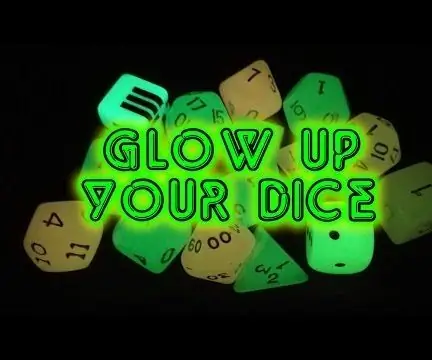
Шоогоо гэрэлтүүл! Энэ бол тэднийг гэрэлтүүлэх миний DIY төсөл боловч үүний цаад санаа нь " цэнэглэх " Шоо.Ганцхан нэг үндсэн санаа бол ижил төстэй хайрцгийг бие даан бүтээхэд таатай байна
Намайг гэрэлтүүлээрэй!: 20 алхам (зурагтай)

Light Me Up!: Төслийн багийн гишүүд (Hyewon Shin, Eunjeong Ko, Junsung Yi) Хэрэв та гэрэлд хүрч, дизайн хийж чадвал яах вэ? Хэрэв танд сонирхолтой анимацаар бүтээсэн сайхан гэрлийн хэв маяг байвал ямар санагдах вэ? Намайг гэрэлтүүлээрэй
Төслөө LED -ээр гэрэлтүүлээрэй: 4 алхам

Төслөө LED -ээр гэрэлтүүлээрэй: Төслийг амьдралд хэрэгжүүлэх маш үр дүнтэй арга бол гэрэлтүүлэг нэмэх явдал юм. Өнөөгийн технологи нь өөрөө хийх хүмүүст маш тод, ашиглахад маш хямд, худалдан авахад хямд, суулгахад хялбар гэрэлтүүлгийн олон сонголтыг санал болгож байна
Гэгээн Валентинаа гялалзсан матрицаар гэрэлтүүлээрэй: 5 алхам

Гэгээн Валентинаа гялалзсан матрицаар гэрэлтүүлээрэй: Гэгээн Валентины өдөр бол танд хайрын мессеж илгээх боломж юм. Мэдрэмжээ илэрхийлэхийн тулд хямд үнэтэй бүрэлдэхүүн хэсэгтэй хөгжилтэй LED нүүрийг яагаад хийж болохгүй гэж
